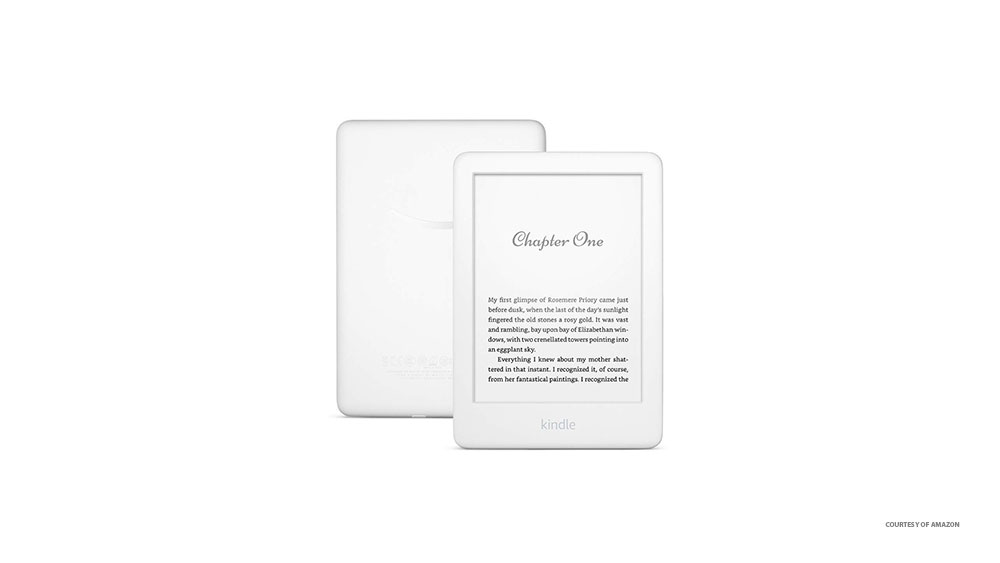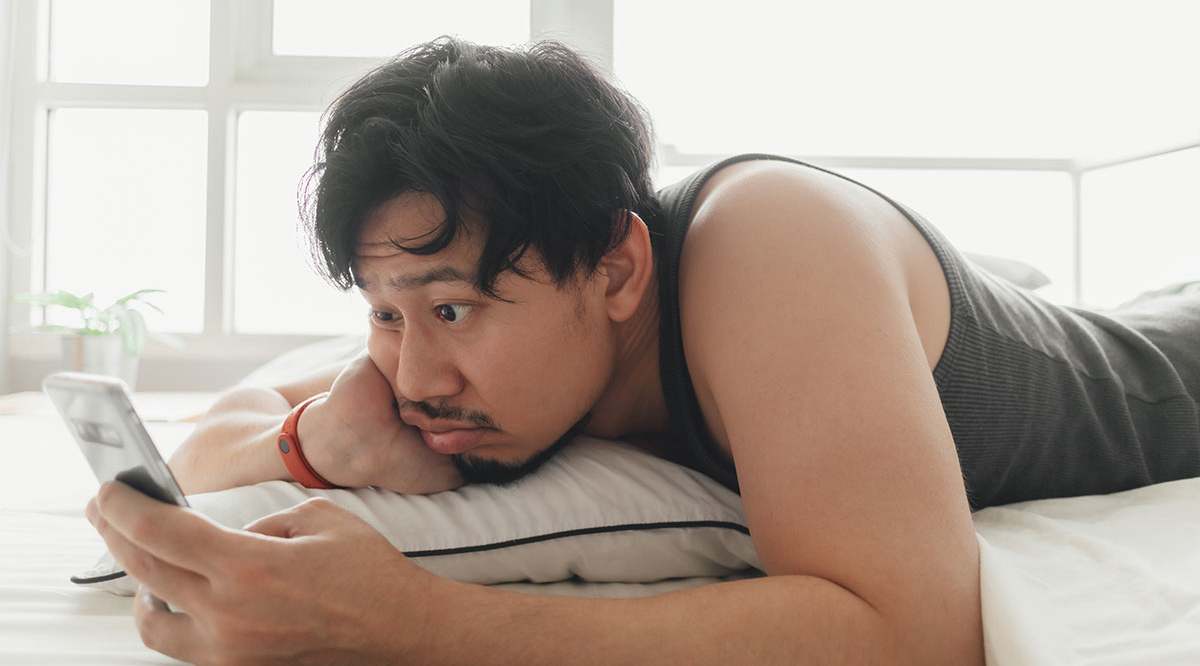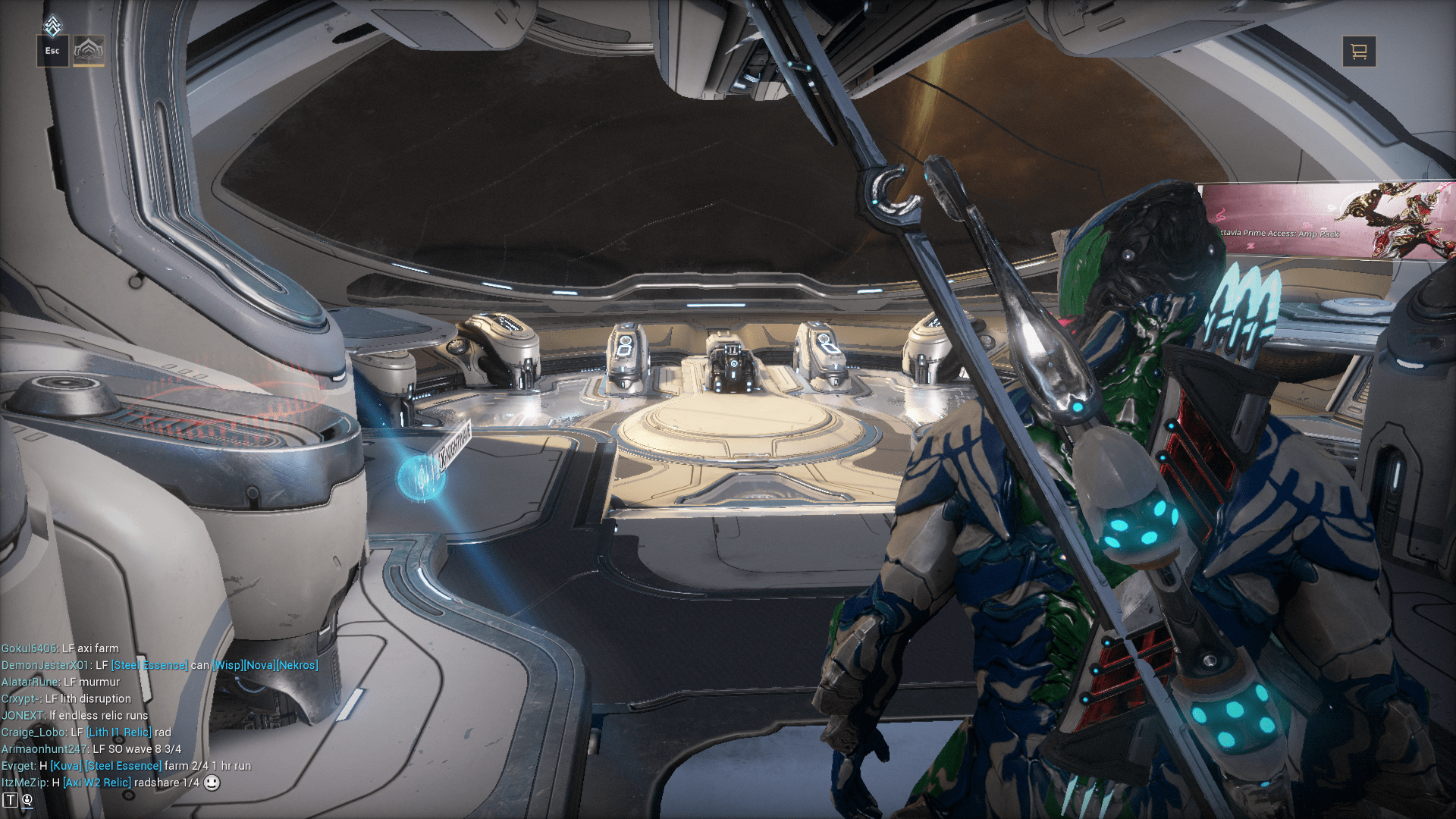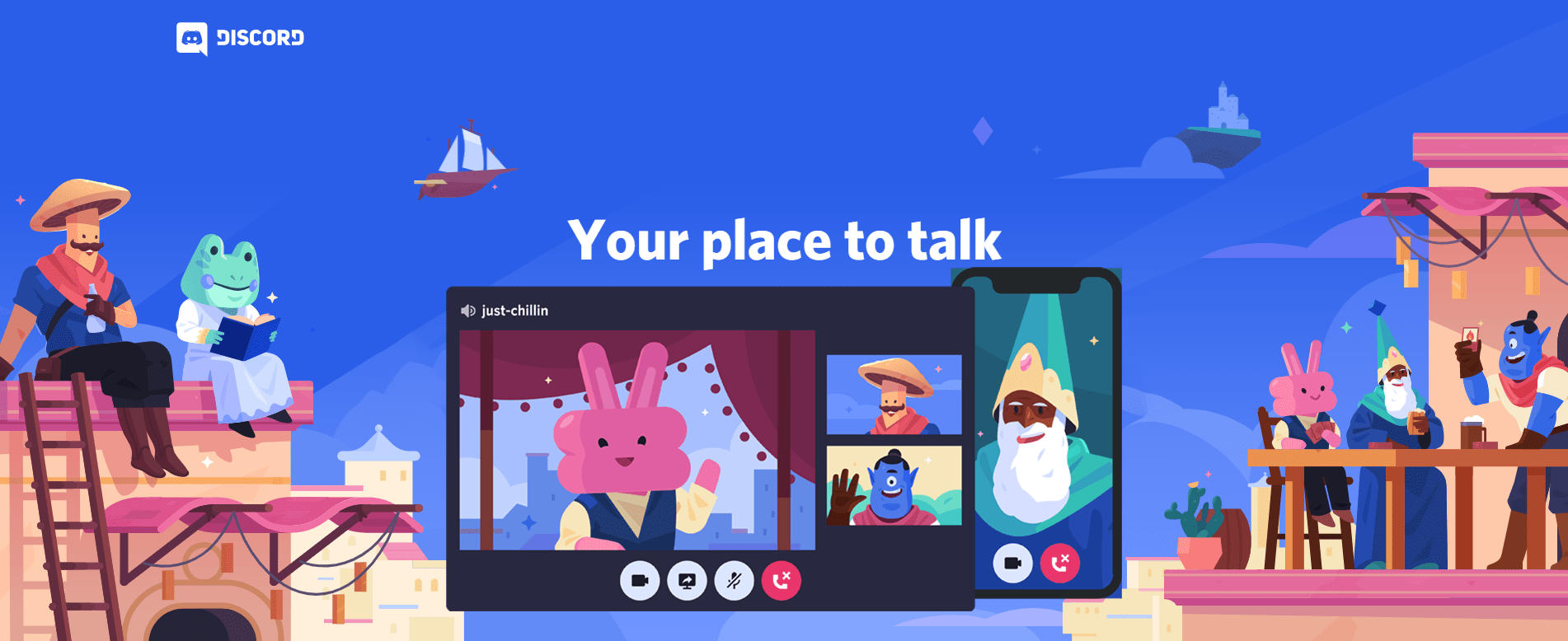Comment bannir IP quelqu'un dans Discord
Discord est un endroit idéal pour communiquer avec des gens partout dans le monde par SMS ou chat vocal. La façon dont vous l'utilisez dépend de vous. Certains préfèrent uniquement plonger leurs orteils dans la partie de messagerie directe et de groupe de ce que Discord a à offrir. D'autres peuvent aimer créer leurs propres serveurs et construire une communauté de membres partageant les mêmes idées pour des conversations et de bons moments. Lorsque l'on considère ce dernier, le potentiel de construire quelque chose de grand peut avoir quelques coûts. L'un de ceux qui sont des racailles indésirables qui choisissent de pleuvoir sur le défilé proverbial de votre communauté.
« Cela ressemble à toutes les communautés de tous les temps. Cela va double pour ceux en ligne. Mais que pouvez-vous vraiment faire ?
Parfois, vous aurez cet invité, membre ou groupe de raid ennuyeux qui passera par votre serveur Discord et causera toutes sortes de problèmes. Vous pouvez adopter une approche diplomatique de la question en leur demandant de l'arrêter, de fournir un ultimatum "ou bien", ou de soupirer lourdement de votre côté du moniteur et de laisser tomber. Il y a aussi le choix le plus évident destiné à traiter les récidivistes ou le pire des pires, et c'est de les bannir définitivement du serveur.
Comment bannir les utilisateurs de votre serveur Discord
Toutes les interdictions sont automatiquement basées sur l'IP. Cela signifie que dès que vous bannissez quelqu'un de votre serveur Discord, personne utilisant cette adresse IP particulière ne pourra entrer. Malheureusement, il existe des moyens de contourner une interdiction IP en utilisant un VPN, mais c'est actuellement tout ce que Discord a fourni. Ils sont au courant de cette violation de la sécurité depuis longtemps mais n'ont pas encore trouvé comment l'empêcher. Tant que les contrevenants ne maîtrisent pas la technologie ou ne comprennent pas comment utiliser un VPN, votre serveur doit être à l'abri de toute incursion future.
Un ban n'est pas différent d'un coup de pied, il se trouve qu'il a juste un peu plus de poids derrière lui. Expulser quelqu'un d'un canal ou d'un serveur n'est pas considéré comme permanent. Toute personne ayant la possibilité d'inviter sur votre serveur peut renvoyer l'invitation au membre expulsé. Lorsqu'il s'agit d'un bannissement, ce membre est supprimé du serveur et son adresse IP est enregistrée en mémoire. Tant que votre serveur Discord garde l'adresse IP interdite, le membre ne peut pas revenir en utilisant la même adresse IP.
Comprenez que cela élimine également la possibilité pour toute autre personne du foyer de cet utilisateur d'accéder également à votre serveur Discord. Cela signifie que si vous avez des colocataires qui fréquentent votre serveur Discord mais que l'un d'eux pose toujours des problèmes, en interdisant l'un d'entre eux, vous interdirez techniquement les deux. Assurez-vous que cela vous convient avant d'aller de l'avant avec l'interdiction. Il est possible d'amener le « bon » à parler du problème avec le délinquant afin de résoudre les problèmes sans qu'une telle solution permanente ne soit nécessaire.
Pour bannir quelqu'un de votre serveur Discord :
- Lancez Discord depuis l'application de bureau, l'application mobile ou //www.discordapp.com .
- N'importe quel navigateur est capable de lancer Discord. Les choix les plus populaires seraient Google Chrome, Mozilla Firefox et Microsoft Edge.
- Vous devrez vous connecter avec vos informations d'identification pour accéder au serveur.
- Le bouton de connexion se trouve dans le coin supérieur droit de l'écran si vous utilisez Discord dans votre navigateur.
- Une fois connecté, sélectionnez le serveur sur le côté gauche de l'écran. Ils y seront répertoriés en commençant juste en dessous de l'icône Discord située en haut.
- Localisez l'utilisateur que vous souhaitez bannir du serveur en cliquant sur le canal dans lequel il se trouve actuellement.
- Les canaux sont situés dans le panneau principal et se composent de canaux de discussion textuelle avec un préfixe # ou de canaux VoIP avec une icône de volume.
- Vous devriez pouvoir voir les membres qui sont dans les canaux VoIP simplement en regardant dans le panneau principal. Pour trouver des membres dans les canaux de discussion textuelle, vous devrez cliquer dessus.
- Cela vous montrera tous les membres actuellement en ligne (ainsi que hors ligne) à droite de l'écran.
- Lorsque vous trouvez l'utilisateur, que ce soit dans le canal VoIP ou dans le texte, cliquez avec le bouton droit sur le nom de cet utilisateur pour afficher un menu.
- Dans le menu, en bas, vous devriez voir Ban (nom d'utilisateur) . Cliquez dessus avec le bouton gauche de la souris pour afficher une autre boîte de dialogue.
- La fenêtre contextuelle vous demandera de confirmer votre décision d'interdire l'utilisateur.
- Cliquez sur Interdire pour confirmer et supprimer définitivement l'adresse IP de cet utilisateur d'avoir accès à votre serveur Discord.
Si vous êtes toujours bombardé de raids ou de membres qui devraient être bannis de façon permanente, je vous suggère de contacter le support Discord et de les signaler. Vous devez également augmenter le niveau de vérification pour autoriser de nouveaux utilisateurs sur votre serveur. Il existe des robots de prévention des raids, comme Lock Bot , que vous pouvez examiner afin de créer un environnement plus sûr pour tous les membres de votre communauté de serveurs.
La possibilité d'interdire les utilisateurs via leur identifiant Discord a été ajoutée à la prise en charge, mais n'a pas encore été instituée dans les mesures de sécurité de Discord. À tout le moins, une idée comme celle-ci devrait donner à Discord quelques idées sur la façon de gérer le contournement de la propriété intellectuelle à l'avenir.